عنوان IP مخصص مع حماية VPN
احصل على عنوان IP فريد خاص بك. إنه يتصف بالخصوصية التامة وحتى ExpressVPN لا يمكنه تتبع العنوان للوصول إليك. عند الاتصال بشبكة VPN، يمكنك الوصول إلى ملفات العمل عن بعد، وتقليل اختبارات CAPTCHA، والاستمتاع بتجربة تصفح أكثر سلاسة.

ما هو عنوان IP المخصص؟
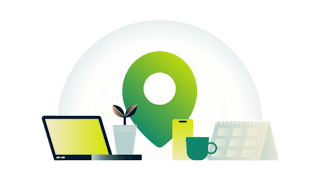
عنوان IP المخصص والذي يُطلق عليه أيضا عنوان IP الثابت هو عنوان IP فريد تم تعيينه لك وحدك، على عكس عنوان IP المشترك الذي يتم تعيينه لعدة مستخدمين في آن واحد. عند الاتصال بشبكة VPN، فإنك تشارك عنوان IP مع العديد من المستخدمين الآخرين المتصلين بالخادم نفسه.
إذا كنت تستخدم عنوان IP مخصصا، فسيتم تعيين نفس عنوان IP في كل مرة تتصل به بالخدمة، ويكون هذا العنوان مرتبطا بموقع VPN محدد. وعلى الرغم من أن تتبع عناوين IP المخصصة يعد أكثر سهولة، إلا إننا قد صممنا طريقة لضمان عدم إفصاح هويتك عبر عنوان IP المخصص، حتى لشركة ExpressVPN نفسها.
ما أهمية استخدام عنوان IP مخصص في ExpressVPN؟

مصمم لضمان الخصوصية
توفر خدمة عنوان IP المخصص من ExpressVPN أعلى درجة من الخصوصية دون الإفصاح عن الهوية. وذلك لأننا صممنا عملية الإعداد بحيث لا تفصح عن هويتك حتى عند تعيين عنوان IP المخصص الخاص بك. ستحصل على كافة الميزات: عنوان IP فريد خاص بك حصريا ومزايا الحفاظ على الخصوصية التي توفرها شبكة VPN رائدة عالميا.
يتناول المستند التقني بالتفصيل آليات تصميم الأمان والتطبيقات التقنية التي يرتكز عليها نظام IP المخصص في ExpressVPN.
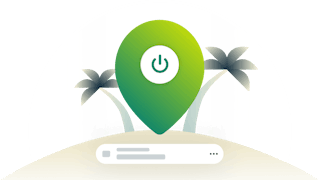
الوصول الآمن عن بعد
يظل عنوان IP المخصص ثابتا لا يتغير، بحيث يمكن لمسؤولي تكنولوجيا المعلومات في شركتك إدراجه بسهولة في قائمة العناوين الآمنة للسماح لك بالوصول إلى ملفات العمل عن بعد. يمكنك العمل من أي مكان سواء كان من منزلك أو مقهى أو حتى شاطئ في بالي، وستظل محتفظا بنفس عنوان IP ونفس الموقع الافتراضي في كل مرة تتصل به بالخدمة. وبالطبع، ستتمتع بنفس ميزات الأمان والخصوصية التي تحصل عليها دائما من ExpressVPN.

انقطاعات أقل في الخدمة
يكون عنوان IP المخصص خاص بك حصريا، ويساعدك ذلك على تقليل تأثير "الجيران السيئين". تحكّم في سمعتك عبر الإنترنت دون المعاناة من السلوك السيئ للآخرين.
وتصبح أقل عرضة للتعرض للخدمات التي قد تعتقد أنك روبوت. تقليل اختبارات CAPTCHA وإجراء معاملات سلسة وآمنة عبر الإنترنت.

سهل الإعداد
يمكنك إعداد عنوان IP المخصص الخاص بك في دقائق من خلال تطبيق ExpressVPN، ويتم استخدامه مثل أي خادم VPN أي على ما يصل إلى ثمانية أجهزة في آن واحد! ما عليك سوى الاشتراك، ثم اختيار الموقع، وسيتم تخصيص عنوان IP مخصص لك طوال فترة الاشتراك.
مواقع عناوين IP المخصصة
بعد شراء عنوان IP مخصص، ستختار موقعا ثابتا للعنوان طوال فترة الإضافة. تقدم ExpressVPN عناوين IP مخصصة في هذه المواقع، وسيتم إضافة المزيد من المواقع قريبا:
أستراليا (سيدني)، النمسا، بلجيكا، كندا (تورونتو)، الدنمارك، فرنسا (باريس)، ألمانيا (فرانكفورت)، هونج كونج، أيرلندا، إيطاليا (كوزنسا)، اليابان (طوكيو)، هولندا (أمستردام)، النرويج، بولندا، البرتغال، سنغافورة (جورونج)، جنوب أفريقيا، إسبانيا (مدريد)، السويد، سويسرا، المملكة المتحدة (دوكالاندز و ميدلاندز) والولايات المتحدة الأمريكية (شيكاغو، هيوستن، لوس أنجلوس، ميامي، نيويورك، سان فرانسيسكو و سياتل).
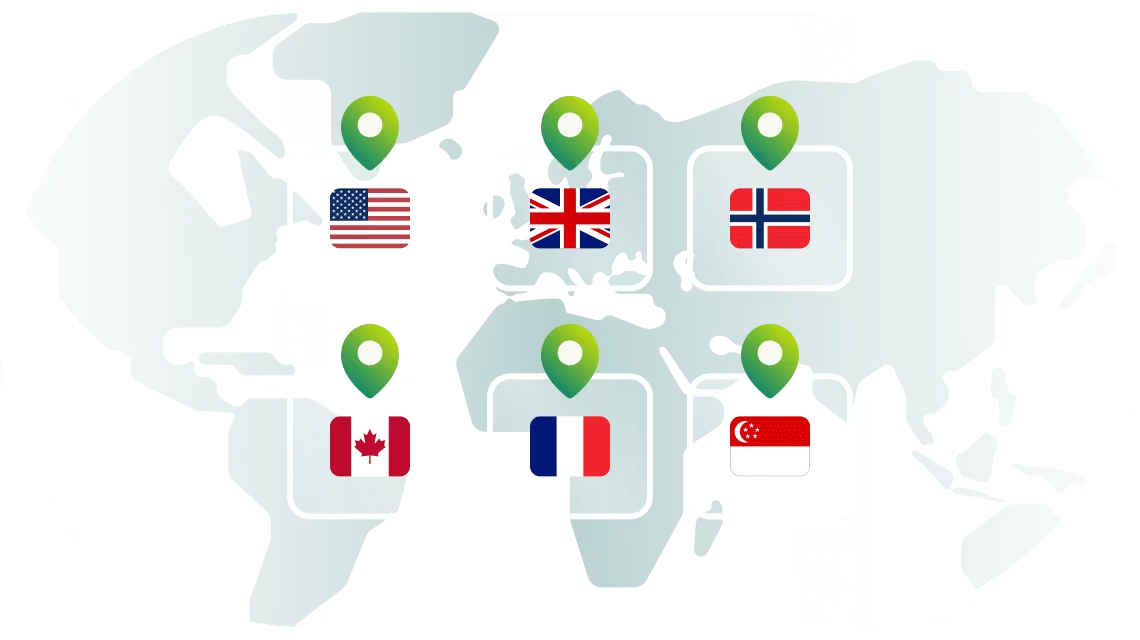
قد يتغير توفر مواقع العناوين. قد لا يعمل عنوان IP المخصص في البلدان التي تفرض رقابة شديدة على الإنترنت. شامل لضمان 30 يوم لاسترداد المبلغ المدفوع.
احصل على عنوان IP مخصص في 3 خطوات سهلة
قد لا تتمكن من الوصول فوريا إلى إضافة عنوان IP المخصص حيث يتم طرح الإضافة تدريجيا لجميع مستخدمي ExpressVPN. بعد شراء الخدمة، يمكنك استخدام العنوان على تطبيق ExpressVPN لأنظمة Android و iOS و Windows. {T1}وستكون متاحة على المزيد من المنصات قريبا.
الخطوة 2
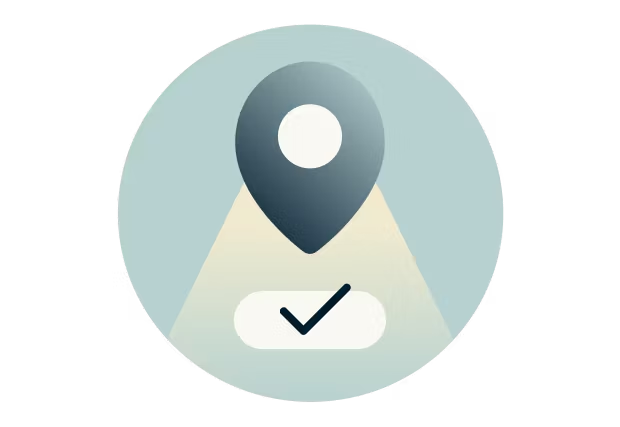
أضف عنوان IP مخصص
بعد اختيار باقة VPN، أضف عنوان IP مخصص إلى قائمة طلباتك.
الخطوة 3
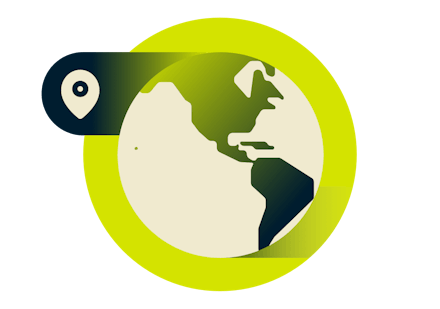
ابدأ إعداد عنوان IP المخصص
أتمم طلبك. يمكنك بعد ذلك إعداد عنوان IP المخصص عبر تطبيق ExpressVPN.
هل أنت مشترك في ExpressVPN حاليا؟ زر صفحة الاشتراك في حسابك.. ستجد ضمن “Subscription details” (تفاصيل الاشتراك) خيارا لإضافة عنوان IP مخصص إلى باقتك. بعد إكمال طلبك، ما عليك سوى إعداد عنوان IP المخصص على تطبيق ExpressVPN.
الأسئلة الشائعة حول عنوان IP المخصص
إذا كنت مستخدما جديدا لبرنامج ExpressVPN،
1. زر صفحة الاشتراكات واختر باقة VPN.
2. سيظهر لك خيار لإضافة عنوان IP مخصص إلى طلبك في أثناء عملية الدفع.
3. يمكنك إعداد عنوان IP المخصص بمجرد الانتهاء من طلبك. اتبع الإرشادات المرفقة الخاصة بأنظمة {T1}Android{ET1} و {T2}iOS{ET2} و {T4}Windows{ET4}.
إذا كان لديك اشتراك ExpressVPN حاليا،
1. زر صفحة الاشتراك في حسابك. 2. سترى ضمن “Subscription details” (تفاصيل الاشتراك) إضافة عنوان IP مخصص. اختر “Add to Plan” (إضافة إلى الباقة). 3. أكمل طلبك. يمكنك بعد ذلك إعداد عنوان IP المخصص على تطبيقات ExpressVPN لأنظمة {T3}Android{ET3} و {T4}iOS{ET4} و {T5}Windows{ET5}.
لاستخدام عنوان IP المخصص على جهازك، يجب عليك أولا تنزيل تطبيق ExpressVPN وضبط الاعدادات. يمكنك حاليا استخدام عنوان IP المخصص على تطبيقات ExpressVPN لأنظمة Android و iOS و Windows. وستكون المزيد من المنصات متاحة قريبا. استكشف أدلة إعداد واستخدام عنوان IP المخصص على أجهزة Android و iOS و Windows.
أثناء الإعداد، ستقوم بإنشاء رمز الوصول لعنوان IP المخصص الخاص بك. وسيكون هذا الرمز هو الطريقة الوحيدة للوصول إلى عنوان IP المخصص على أجهزة أخرى. نوصي بتعيين رمز وصول قوي وفريد من نوعه والاحتفاظ به في مكان آمن، مثل ExpressVPN Keys. إذا فقدت رمز الوصول، فلن يتمكن ExpressVPN من استرداده - حتى بإذنك - ولن تتمكن من الوصول إلى عنوان IP المخصص الخاص بك.
قد لا تتمكن من الوصول فوريا إلى إضافة عنوان IP المخصص حيث يتم طرح الإضافة تدريجيا لجميع مستخدمي ExpressVPN. بعد شراء الخدمة، يمكنك استخدام العنوان على تطبيق ExpressVPN لأنظمة Android و iOS و Windows. {T1}وستكون متاحة على المزيد من المنصات قريبا.
لا. بعد شراء إضافة عنوان IP المخصص، ستحتاج إلى ضبط الإعدادات على تطبيق ExpressVPN واختيار موقع. وبمجرد اختياره، يتم تثبيت الموقع طوال مدة الإضافة.
تم تصميم إضافة عنوان IP المخصص مع وضع خصوصيتك في الاعتبار، ويتخذ ExpressVPN احتياطات إضافية للحفاظ على سرية هويتك. عند استخدام خدمة VPN تقليدية، يتشارك العديد من المستخدمين نفس عنوان IP، ويعد ذلك عنصرا أساسيا لإخفاء الهوية عبر شبكات VPN. يجب اتخاذ تدابير خاصة لضمان عدم الكشف عن هوية المستخدم عند استخدام عنوان IP مخصص، فلا ينبغي بأي حال من الأحوال أن تتمكن جهات خارجية دخيلة أو حتى ExpressVPN من ربط عنوان IP مخصص بهوية عملائنا.
يستخدم ExpressVPN تشفير المعرفة الصفرية وتقنيات تشفير متطورة لضمان عدم وجود رابط بين حسابك وعنوان IP المخصص الخاص بك، حيث لا يمكن للشركة تتبعه إليك بأي حال من الأحوال.
نستخدم نظاما قائما على الرموز المميزة المجهولة لفصل تفاصيل الدفع عن عنوان IP الذي يتم تخصيصه لك. ويضمن ذلك أن يكون عنوان IP المخصص وإعداداته خاصا ومشفرا في قناة اتصال آمنة ذات تعمية بين الطرفيات. ونظرا لأن ExpressVPN لا يمكنه الاطلاع على رمز الوصول أو استرداده، فمن المهم حمايته حتى لا تصبح عاجزا عن الوصول إلى عنوان IP المخصص الخاص بك.
سننشر ترميز برامجنا ونشرح تصميم الأمان في مستند تقني سيكون متاحا قريبا.
تعتمد مدة إضافة عنوان IP المخصص على خطة اشتراك VPN الذي قمت باختياره. على سبيل المثال، إذا قمت بالاشتراك في خطة ExpressVPN جديدة لمدة 12 شهرا، فسيكون عنوان IP المخصص نشطا لمدة 12 شهرا. لا يمكنك حاليا تحديد مدة عنوان IP المخصص على حدة أو تغييره بعد الشراء.
يعد عنوان IP المخصص إضافة لاشتراكك، ولذلك سينتهي صلاحيته في نفس وقت انتهاء اشتراكك في خدمة ExpressVPN.
ومع ذلك، إذا كانت جميع تطبيقات ExpressVPN التي قمت بتفعيل عنوان IP المخصص الخاص بك عليها غير متصلة بالإنترنت لأكثر من شهرين (أو شهر واحد إذا كنت مشتركا في الخطة الشهرية)، فلن يكون عنوان IP المخصص متاحا. وفي هذه الحالة، ستحتاج إلى التواصل مع فريق الدعم لإعداد عنوان IP المخصص مرة أخرى. ومن الغالب أن يتم تخصيص عنوان IP مختلف لك عن العنوان الذي كنت تستخدمه سابقا.
وفي حالات نادرة للغاية، قد تفقد ExpressVPN الحق في استخدام عنوان IP معين بسبب مشكلات في مركز البيانات أو مزود عنوان IP. سيتم إخطارك على التطبيق إذا حدث ذلك، ويقوم فريق الدعم بمساعدتك في إعداد عنوان IP مخصص جديد.
نعم، يمكنك القيام بذلك. يمكنك الاتصال على ما يصل إلى ثمانية أجهزة مختلفة في آن واحد بعنوان IP المخصص من خلال نفس اشتراك ExpressVPN. عناوين IP المخصصة متاحة حاليا على أنظمة iOS و Android و Windows وسيتم توسيع الخدمة لتشمل المزيد من الأنظمة قريبا.
يأتي عنوان IP المخصص مع ضمان 30 يوم لاسترداد المبلغ المدفوع كما هو الحال مع خدمة VPN. لإلغاء عنوان IP المخصص الخاص بك وطلب استرداد الأموال، تواصل مع فريق الدعم خلال 30 يوما من الشراء.
لإيقاف التجديد التلقائي لعنوان IP المخصص، تواصل مع فريق الدعم. وفي هذه الحالة، لن تتم محاسبتك على دورة اشتراك جديدة عند انتهاء صلاحية إضافة عنوان IP المخصص. سيتم محاسبتك فقط على دورة اشتراك جديدة من اشتراك VPN ما لم تقم بإيقاف التجديد التلقائي لهذه الخدمة أيضا.
افتح تطبيق ExpressVPN على هاتف قمت بإعداد أو تنشيط عنوان IP المخصص فيه وانتقل إلى Upgrades (ترقيات) > Dedicated IP (عنوان IP المخصص)، ثم اضغط على أيقونة العين للكشف عن الرمز المرفق. وثم انقر على رمز العين للكشف عن رمز الوصول.
إذا قمت بإعداد أو تفعيل عنوان IP المخصص على الكمبيوتر، افتح تطبيق ExpressVPN، وانقر على زر القائمة في الزاوية العلوية اليسرى، وحدد عنوان IP المخصص. انقر على رمز العين للكشف عن رمز الوصول الخاص بك.
إذا لم تتمكن من استرداد رمز الوصول، فسوف تحتاج للتواصل مع فريق الدعم. سنبذل قصارى جهدنا للمساعدة، ولكن لا يمكننا استرداد رمز الوصول أو عنوان IP المخصص الخاص بك، حتى لو منحتنا الإذن بذلك.
